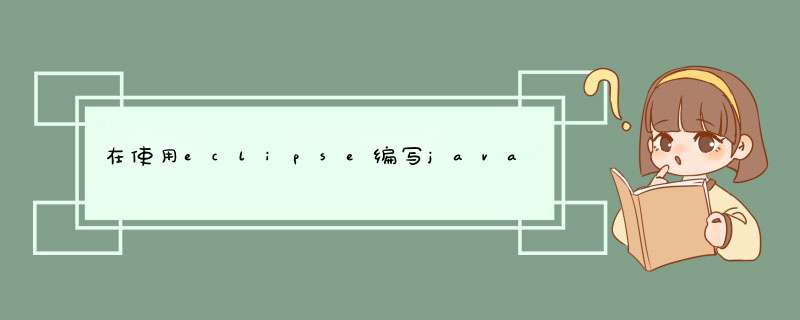
希望可以帮到你!
Dev C++一.启动Dev C++
方法一:
1. 鼠标点击任务栏中的“开始”按钮,选“程序”菜单项,然后选“程序”下的子菜单项“Bloodshed Dev-C++”项,显示该项下的子菜单。
2. 单击“Dev-C ++”菜单项,即可启动Dev-C ++集成开发工具。
方法二:
直接单击桌面上的Dev C++的图标。
二.新建源程序
1.从主菜单选择“File”→“New”→“Source File”(“文件”→“新建”→“源代码”)即可。
如果大家看到界面上的字是中文的,则可以根据以下 *** 作将界面改为英文。点击主菜单“工具”→“环境选项”,在d出的对话框中选择界面页,在Language下拉列表中选择Chinese即可,如下图所示。此时界面上的菜单、工具条等全部以英文命名。
2.此时屏幕右下侧出现一片白色区域,可以在此输入程序。
输出标签页源程序编辑区域工具栏菜单
3.保存源程序到硬盘
一个好的习惯是创建了一个新程序后,在还未输入代码之前先将该程序保存到硬盘某个目录下,然后在程序的编辑过程中经常性地保存程序,以防止机器突然断电或者死机。要保存程序,只需从主菜单选择“File”→“Save”就可以将文件保存到指定的硬盘目录。
此时会d出一个对话框,如图所示。在此你需要指定文件要存放的目录(此处为F:temp),文件名称(此处为test)以及保存类型。需要注意的是,在保存类型处一定要选择C source files(*.c),意思是保存地是一个C文件。在点击右下脚的保存按钮后,在temp目录下将会出现一个名为test.c的源文件。
4.在程序编辑区域编辑程序,如图所示。在输入程序的过程中记得要随时对程序进行保存(使用菜单“File”→“Save”,或者用组合键Ctrl+s),此时会将程序重新保存到之前指定的目录下,如F:temp。
如果想将程序保存到其他的硬盘路径下,可以选择“File”→”Save As…”,如图所示,你可以重新指定程序的名称和保存路径。
注意:
1.必须在英文输入环境下编辑程序(如果你当前能在程序编辑区输入中文,说明你是在中文输入环境下。为了输入程序,你必须切换到英文输入环境下)。
2.在Dev C++环境下,为了查看程序运行结果,需要在main函数的return语句前加上:system("PAUSE")或system("
欢迎分享,转载请注明来源:内存溢出

 微信扫一扫
微信扫一扫
 支付宝扫一扫
支付宝扫一扫
评论列表(0条)